Tabloya naverokê
Di rêwîtiya xweya wênekêşiyê de, hûn ê veguherînin pelên RAW bikar bînin. Van pelan ji pelek JPEG pir bêtir agahdarî dihewîne û dema ku wêneyê biguherîne pir nermbûnek dide we.
Hey! Ez Cara me û min çend sal berê wêne kişandibû berî ku min bi tevahî hêza pelên RAW fêm kir. Lê gava min kir, êdî veger tune bû. Ez dikarim ji wêneyek ku min di RAW de kişandiye pir zêde bistînim. Zêdeyî, rêyek zêde ya rastkirina xeletiyan her gav xweş e.
Lêbelê, gava ku hûn li wêneyên RAW-ya xweya lal û bê can dinerin, dibe ku hûn ji kêrhatina vê pelê guman bikin. Lê ji ber ku we hîn hîn nebûye ka meriv çawa wêneyên RAW li Lightroom biguherîne. Ji ber vê yekê bihêle ez nîşanî we bidim!
Têbînî: dîmenên li jêr ji guhertoya Windows-ê ya 3-ê ya Lightroom Classic-ê têne girtin. Heke hûn ronahiyê bi kar tînin>
RAW beramberî JPEG beramberî Tiştê Hûn Dibînin
We ferq kir ku pelên weyên RAW piştî ku têxin nav Lightroom-ê cûda xuya dikin? Ew mîna ya ku we li pişt kameraya xwe dîtî xuya nakin. Di şûna wê de, ew bê can û lal xuya dikin. Dema ku hûn difikirin ku hûn wêneyek çêtir distînin ew xemgîn e!
Werin em fam bikin ka li vir çi diqewime.
Pelek RAW ji pelê JPEG bêtir agahdarî dihewîne. Ji ber vê yekê ew pir mezintir e. Heman wêneya ku bi qasî 33 MB wekî pelek RAW bûDê tenê bi qasî 11 MB wekî JPEG be.
Ev agahdariya zêde bêtir hûrgulî û rêgezek dînamîkî ya berfireh dihewîne. Ya ku dihêle hûn siyan ronî bikin û ronahiyê dakêşin ew e, di heman demê de hîn jî hûrguliyên li wan deverên guhezbar hene. Hûn bi wêneyên JPEG re ewqas azadî nînin.
Lêbelê, pelek RAW wekî wêneyek guncan xuya dike ku bi rastî bêyî kûrahiya wê ye. Pêdivî ye ku hûn wê têxin nav bernameyek guherandinê û jê re bibêjin ka kîjan agahdarî biparêze û kîjan agahdarî bavêje. Ya ku di wêneyê de pîvanê dide ev e.
Li vir mînakek pelek RAW heye û dûv re wêneya guhertî ya dawîn ku wekî JPEG hatî şandin heye.


Wey! Çi ferq e!
Ji bo ku hûn wêneyên xwe baştir temsîl bikin, dema ku hûn bi RAW dikişînin kameraya we bixweber pêşdîtinek JPEG nîşanî we dide. Çawa kamera hildibijêre ku wêneya JPEG biafirîne ji kamerayê ji kamerayê re cûda dibe.
Bi vî rengî, tiştê ku hûn li pişt kameraya xwe dibînin dê tam bi wêneya RAW-ê ya ku hûn li Lightroom-ê vediguhezînin li hev neke.
Têbînî: ev pêşdîtina JPEG dê her gav têgihiştinek rast der barê hûrguliyên di pelê RAW de ne bide we. Ji ber vê yekê ew arîkar e ku meriv fêr bibe ka meriv çawa histograma xwe bixwîne û bikar bîne.
Guherandina Pelên RAW li Lightroom
Ji ber vê yekê pelê RAW materyalên xav dide we ku hûn pê re bixebitin. Lêbelê, heke hûn dixwazin şaheserek biafirînin, divê hûn zanibin ka meriv çawa wêneyên RAW di Lightroom-ê de biguherîne.
Lê… li wirbi dehan mîheng hene ku hûn dikarin li Lightroom-ê bi mîlyonan berhevokên ku hûn dikarin li ser wêneyên xwe bicîh bikin biguhezînin. Ji ber vê yekê wênekêşên cihêreng dikarin heman wêneyê biguherînin û bi encamên pir cihêreng bi dawî bibin.
Ez ê her tiştê xwe bikim ku li vir bingehên bingehîn bidim we. Bi tetbîqkirin û ceribandinê, hûn ê şêwaza xweya guherandinê pêş bixin ku dê wêneyên we bi taybetî yên we bike!
Gav 1: Wêneyên xwe yên RAW derxînin
Ji bo împortkirina wêneyên xwe, biçin Pirtûkxane module. Bikirtînin Import li quncika çepê ya jêrîn a dîmendera xwe.
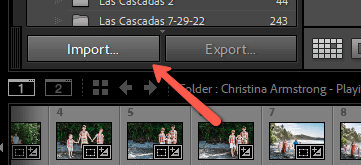
Li milê çepê Çavkanî hilbijêrin, ku bi gelemperî dê qerta bîranînê be.
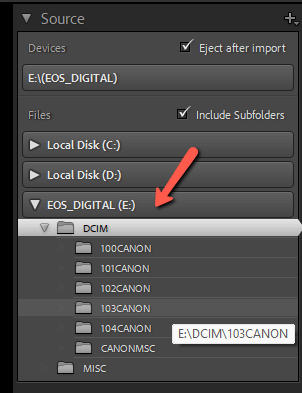
Piştrast bikin ku li ser hemî wêneyên ku hûn dixwazin îtxal bikin nîşaneyên kontrolê hene.

Li aliyê rastê, pelê ku hûn dixwazin wan têxin nav xwe hilbijêrin. Bikirtînin Import .
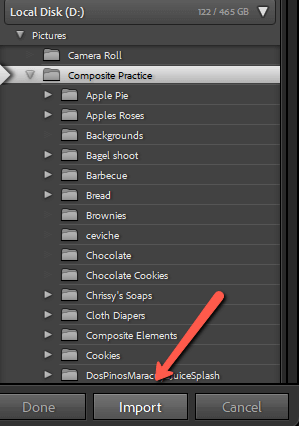
Lightroom dê wêneyan bîne û bixweber wan bixe nav cîhê xebata weya niha.
Gav 2: Bersaziyek zêde bike
Preset di Lightroom-ê de amûrek hilanîna demê ya hêja ye. Hûn dikarin guherandinên ku ji bo gelek wêneyan dixebitin wekî pêşekek hilînin û wan hemî bi yek klîk li wêneyek nû bicîh bikin. Hûn dikarin pêşdibistanên Lightroom-ê yên tê de bikar bînin, dakêşandin û saz bikin, an jî yên xwe biafirînin.
Pêşdaçeka xwe ji panela Preset li milê çepê yê cîhê xebata xwe di Pêşvebirinê de hilbijêrin. 9>module.
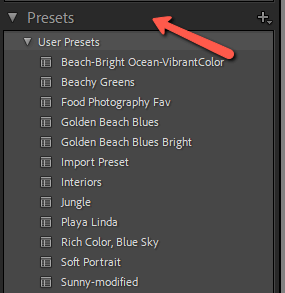
Ji wir hûn dikarin guheztinên dawîn li xwe bikinwêne.
Lê ji bo vê dersê, em dixwazin hemî gavan derbas bikin. Ji ber vê yekê em berdewam bikin.
Gav 3: Rengê bifikirin
Divê hûn her gav hewl bidin ku di kamerayê de balansa spî ya rast hilbijêrin. Lêbelê, kişandina di RAW de tê vê wateyê ku hûn ne hewce ne ku wê 100% bixin. Azadiya we heye ku hûn paşê wê sererast bikin.
Di modula Pêşvebirinê de panela Bingehî li milê rastê yê cîhê xebata xwe veke.
Bi tikandina dilopa çavan û tikandina tiştekî spî ya di wêneyê de hevsengiya spî saz bikin. Heke tiştek spî tune ku hûn bikar bînin, hûn dikarin sliderên Temp û Tint bişkînin da ku verastkirinên xwe bikin.

Gav 4: Ronahîyê eyar bikin
Di panela Bingehîn de berjêr bigerin, vebijarkên we hene ji bo eyarkirina Rêberdan, Berevajî, Nîşandan, Siya , Spî, û Reş.
Li vir e ku hûn dest bi lê zêdekirina pîvanê li wêneya xwe dikin. Hemî li ser berevajiya ronahiyê, tonên navîn, û tarîtiyê, û hem jî cihê ku ronî di wêneyê de dikeve.

Hûn dikarin bi amûrên maskkirina AI-ê yên hêzdar ên Lightroom bandorê li ronahiyê jî bikin. Ez di şert û mercên ronahiyê yên li peravê de gelek gulebaran dikim, ji ber vê yekê ev teknîk ji min re dibe alîkar ku ez ronahiyek zêde bi mijara xwe re bînim tewra dema ku paşxane bi rastî geş be.
Li vir min ji Lightroom xwest ku Mijar Hilbijêre û min ravekirin li ser hevûdu anî. Min Gradienta Rêzik jî lê zêde kirokyanûsa geş li aliyê rastê tarî bike. Di vê tutoriyê de li ser maskekirinê bêtir fêr bibin.

Gav 5: Hebûna xwe eyar bikin
Li binê panela Bingehîn komek amûr hene bi navê Hebûn. Ev bi hûrgiliyên di wêneyê de ne.
Ji bo wêneyên mirovan, ez bi gelemperî van zêde bikar naynim. Lêbelê, sliderên Texture û Zelalbûn ji bo zêdekirina wêneyên heywanan, xwarin, an mijarên din ên ku hûn dixwazin hûrguliyê lê bixin girîng in.
Em bi gelemperî naxwazin balê bikşînin ser qermîçokan û yên wekî wan, her çend hûn dikarin zelaliya neyînî bikar bînin da ku çerm nerm bikin. Ji bo vê wêneyê, min Dehaze (li vir bêtir fêr bibe) lê zêde kir û Vibrance û Têrbûnî piçek kêm kir ji ber ku ez ê paşê wan bi kar bînim Tone Curve .
Gav 6: Bikin pop
Her wênekêş xwedî hîleyek xwe ya taybetî ye ku wêneyên wan bi taybetî yên wan dike. Ji bo min, ew Tone Curve ye. Ev amûr destûrê dide te ku hûn Ronahî, Tarî, û Awazên Navîn ên wêneyekî ji hev serbixwe biguherînin.
Ev ji sliderên di panela Bingehîn de cuda ye. Karkirina bi slidera Highlights re dê hîn jî heya radeyekê bandorê li Shadows bike. Lê ne gava ku hûn Tone Curve bikar bînin.
Hûn dikarin Sor, Kesk û Şîn ên di wêneyê de ji hev serbixwe biguherînin. Min ji bo her sê kanalan heman cure bikar anî.

Li vir mîhenga ku min ji bo bikar anî ev e Xalê Xalê , ku hûn di nav çembera gewr de xwe digihînin.

Gav 7: Rengê eyar bikin
Piştî verastkirinên ku min çêkirine, reng pêçek pir bi hêz in an jî ne bi rengek rast in. Panela HSL dihêle ku ez vê bi hêsanî rast bikim.
Hûn dikarin Reng, Têrbûn, û Ronahîya her rengekî serbixwe eyar bikin.

Hûn dikarin Dengkirina Rengê jî bikar bînin heke hûn dixwazin pêvekek taybetî li ser zêde bikin.
Gav 8: Biçînin û rast bikin
Pêkhatin tiştek e ku divê hûn bi rastî hewl bidin ku li kamerayê bixin. Piştî ku we kişand, hûn nekarin goşeyan biguhezînin an jî cîhê zêdetir li wêneyê zêde bikin!
Lêbelê, hûn dikarin wêneyên hişktir an sererast bikin û di van deveran de tewandinên piçûk gelemperî ne.
Pêla Veguhertin ji bo wêneyên ku rastkirina pêşkeftî hewce dike bikar bînin. Ez bi gelemperî vê yekê tenê ji bo wêneyên sîteya rast bikar tînim ku li wan dîwaran rast rast naçin.
Gav 9: Çêkirina dawîn
Ji %100 zoom bikin da ku wêneya xwe ji bo genim an deng kontrol bikin û genimê di wêneyê de rast bikin. Ger hewce be, hûn dikarin di panela Hûrgilî de sererastkirinê bikin.
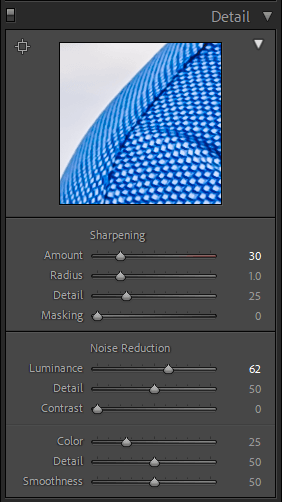
Di panela Effects de, heke hûn bixwazin, hûn dikarin vignetek tarî an ronahî lê zêde bikin. Û ew li ser wê ye!
Li vir wêneyê me yê dawî ye!

Ji bo afirandina şêwaza xweya guherandinê wê hinekî dem bigire. Kirîna pêşdibistanê û fêrbûna ji wan rêyek girîng e ku meriv fêr bibe ka amûr çawa tevdigerin ûew çawa bi hev re têkilî dikin. Bi vî rengî min hîleya xweya Tone Curve keşif kir.
Tenê dest bi ceribandinê bikin û dev jê bernedin. Hûn ê di demek kurt de wêneyên ecêb derxînin.
Meraq dikin ka hûn çawa wêneyên xwe yên dawîn ji Lightroom-ê bêyî ku kalîteyê winda bikin hinarde bikin? Li vir tutorial binihêrin!

